禁用输入法该怎么恢复快捷键 电脑显示已禁用输入法的解决方法
禁用输入法该怎么恢复快捷键?输入法被禁用之后就不能使用打字了,有很多用户都是在不经意的情况下把自己的输入法禁用了,又不知道怎么办,下面小编就来为大家讲一讲电脑显示已禁用输入法的解决方法,有需要的可以来看看哦。

禁用输入法该怎么恢复快捷键
工具/原料
品牌型号:联想y7000 2022
系统版本:windows10系统
方法/教程
方法一:
1、打开电脑桌面左下角的“开始菜单”,点击“齿轮”进入“设置”。

2、进入“设置”界面以后,找到“时间和语言”选项。
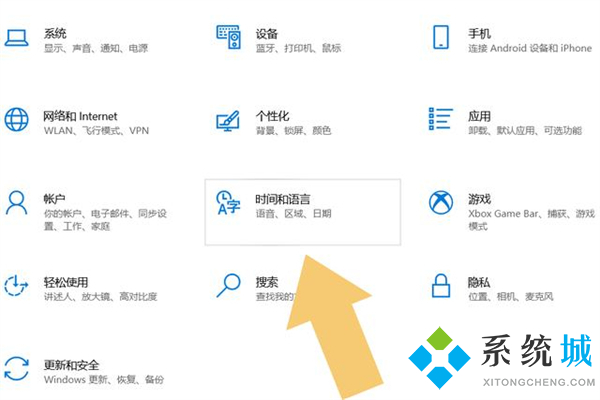
3、点击进入“时间和语言”选项,在弹出的菜单左侧找到“语言”。
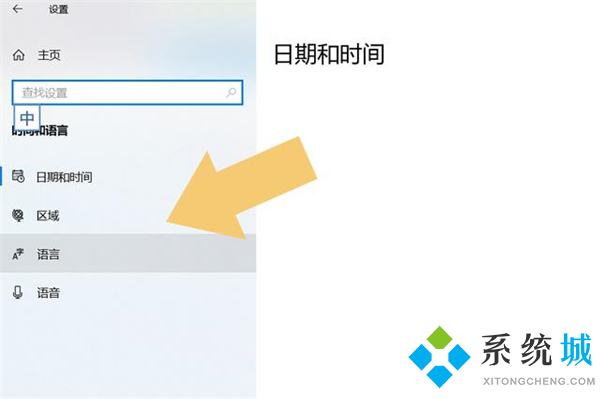
4、点击进入“语言”选项,选中“首选语言中的输入法,在弹出的界面里找到”选项。
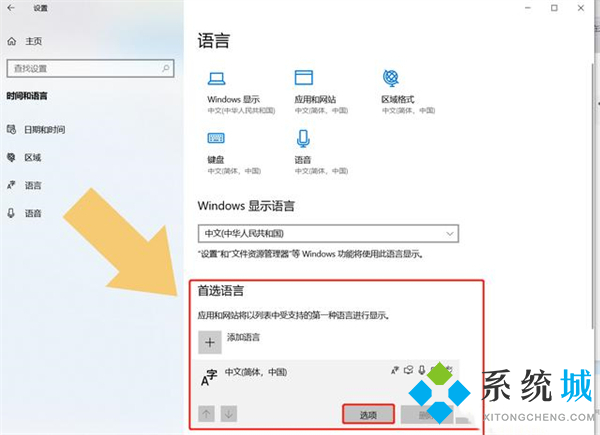
5、点击进入“选项”后,下拉菜单找到“添加键盘”。
6、点击“添加键盘”选项,选中需要恢复的“输入法”。
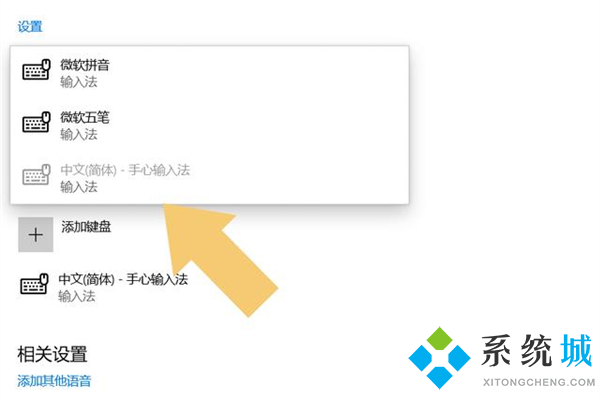
7、选中之后,输入法会自动显示出来,就相当于“恢复”了被禁用的输入法。
方法二:
1、打开电脑桌面,光标置于“此电脑”点击鼠标右键,找到“管理”功能,点击打开。
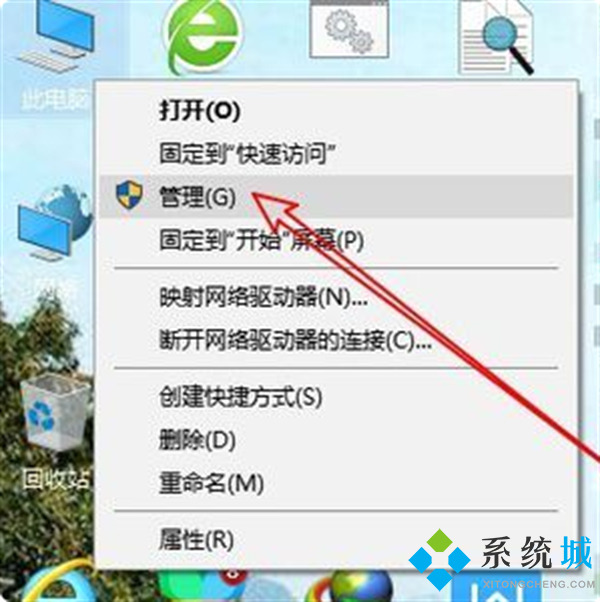
2、打开“任务计划程序”左下角小三角形,下拉找到“任务计划程序表”点击左下角小三角形。
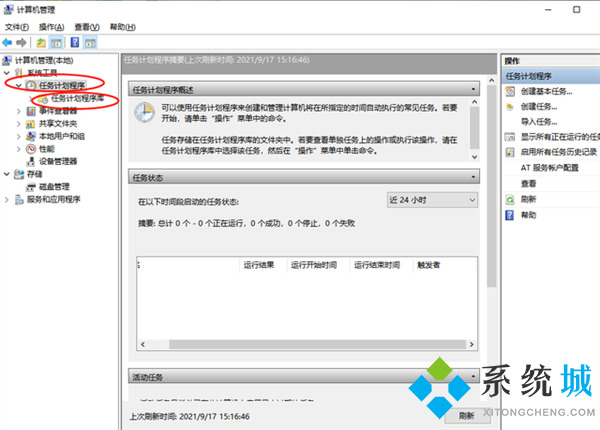
3、点击“Microsoft”左下角小三角形,再点击“Windows”左下角小三角形。
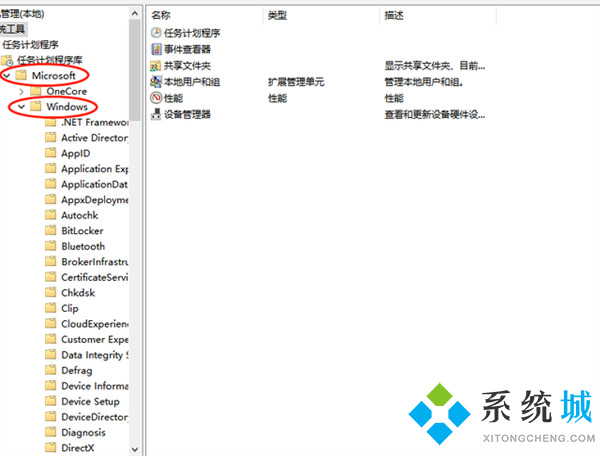
4、找到“TextServicesFramework”,点击打开。
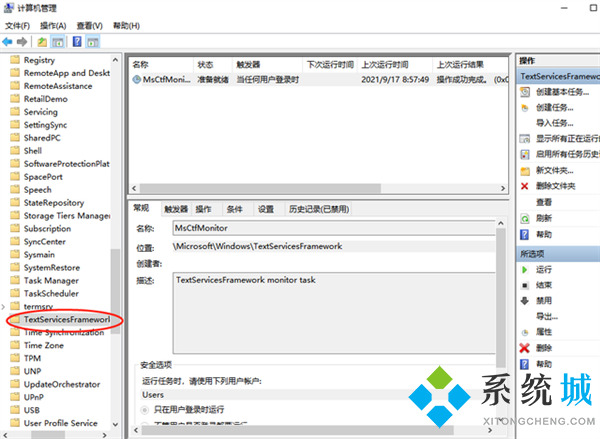
5、最后右键点击右边弹出来的MsctfMonitor菜单栏,选择“启用”即可。

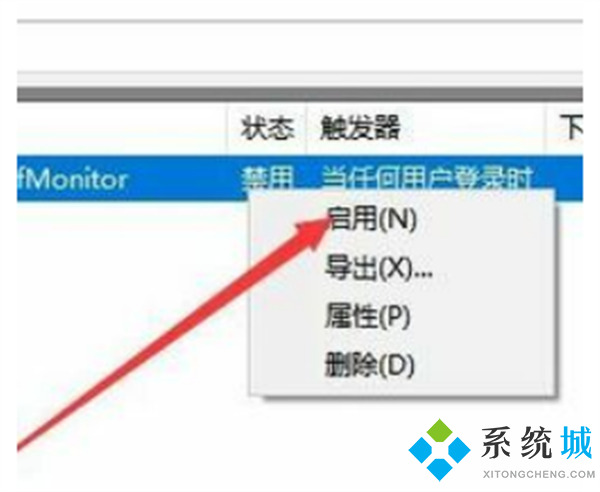
以上就是小编为大家带来的禁用输入法该怎么恢复快捷键的两种方法,推荐第一种方法,希望可以帮到大家。
我告诉你msdn版权声明:以上内容作者已申请原创保护,未经允许不得转载,侵权必究!授权事宜、对本内容有异议或投诉,敬请联系网站管理员,我们将尽快回复您,谢谢合作!










